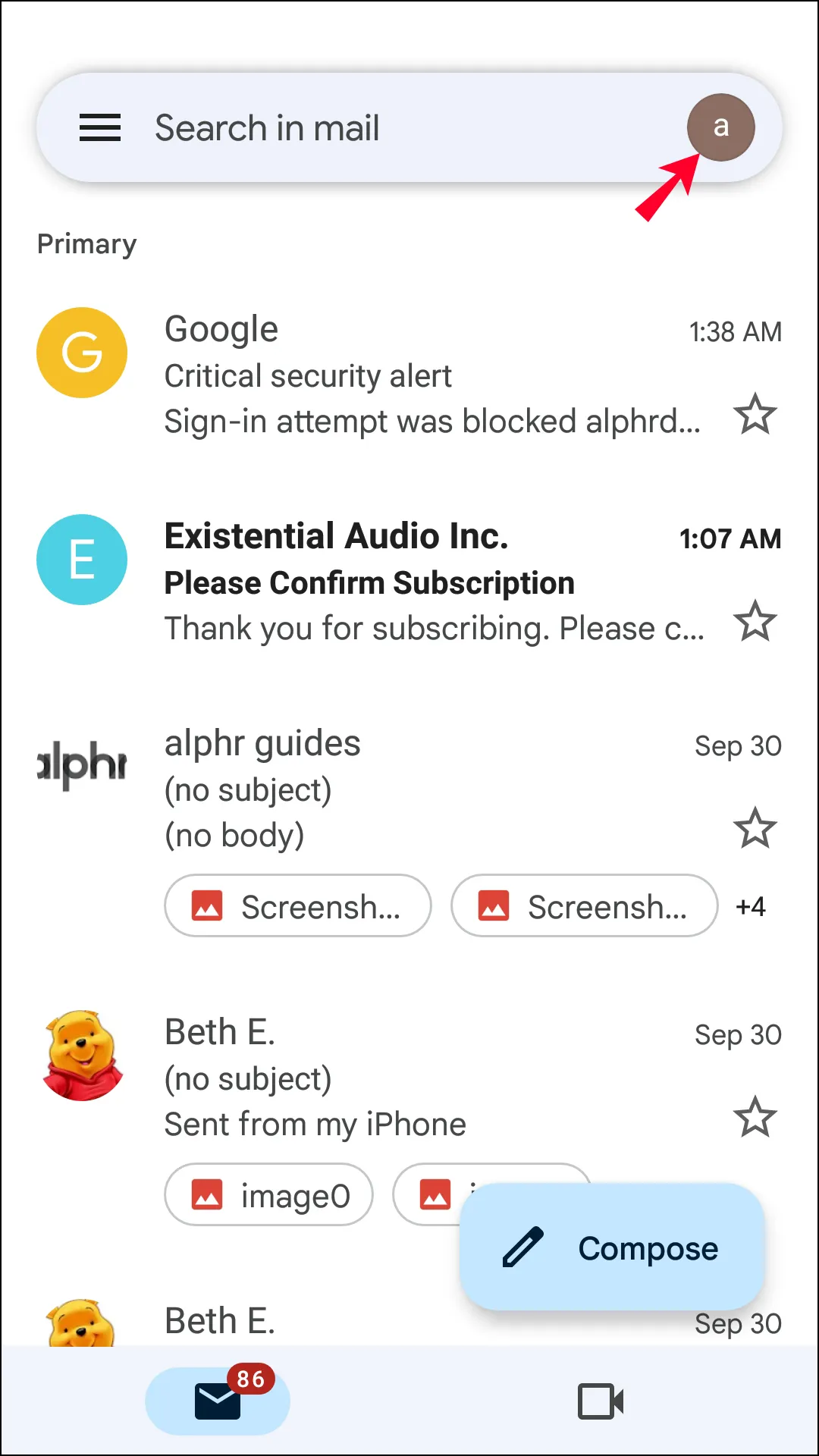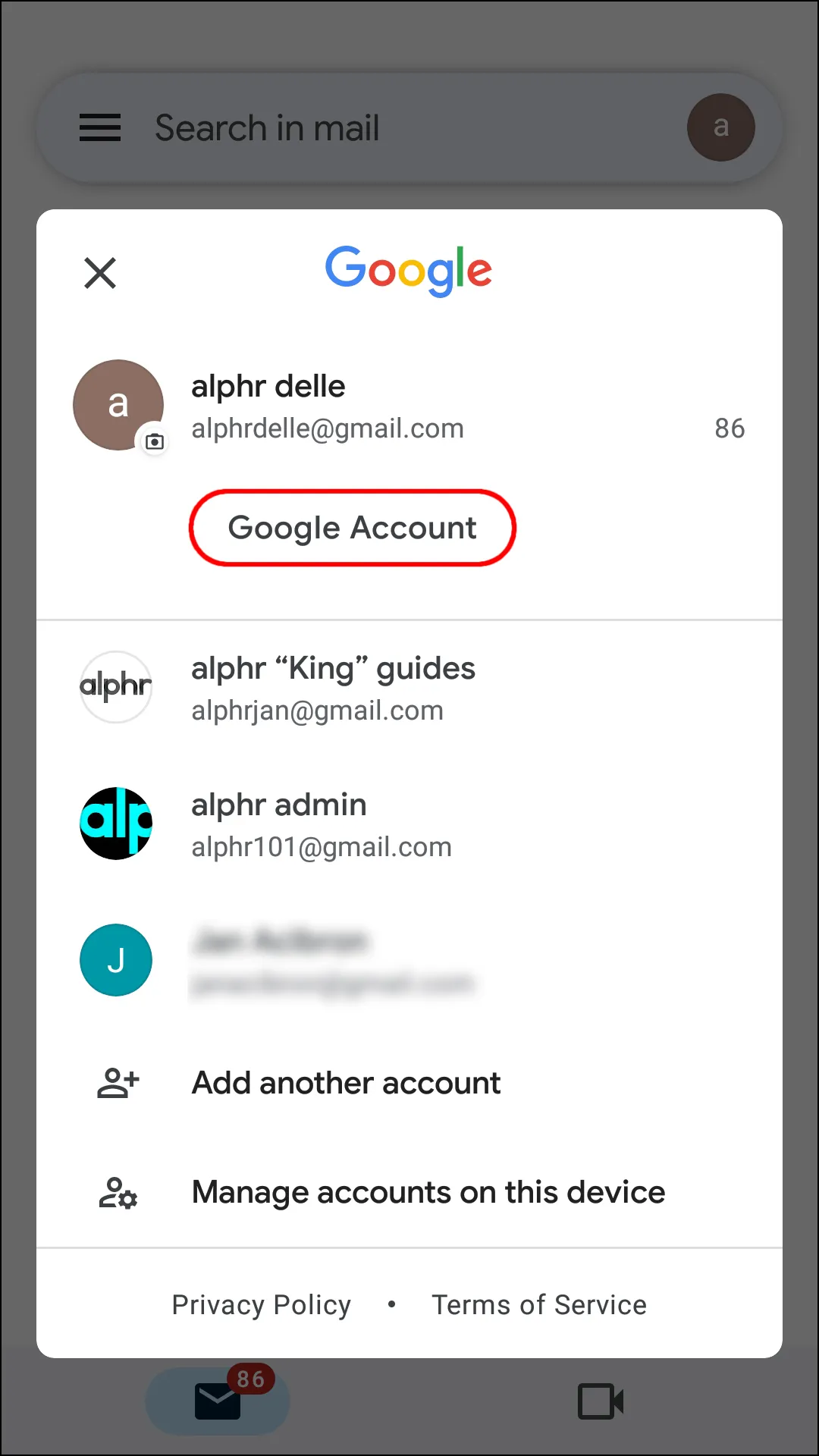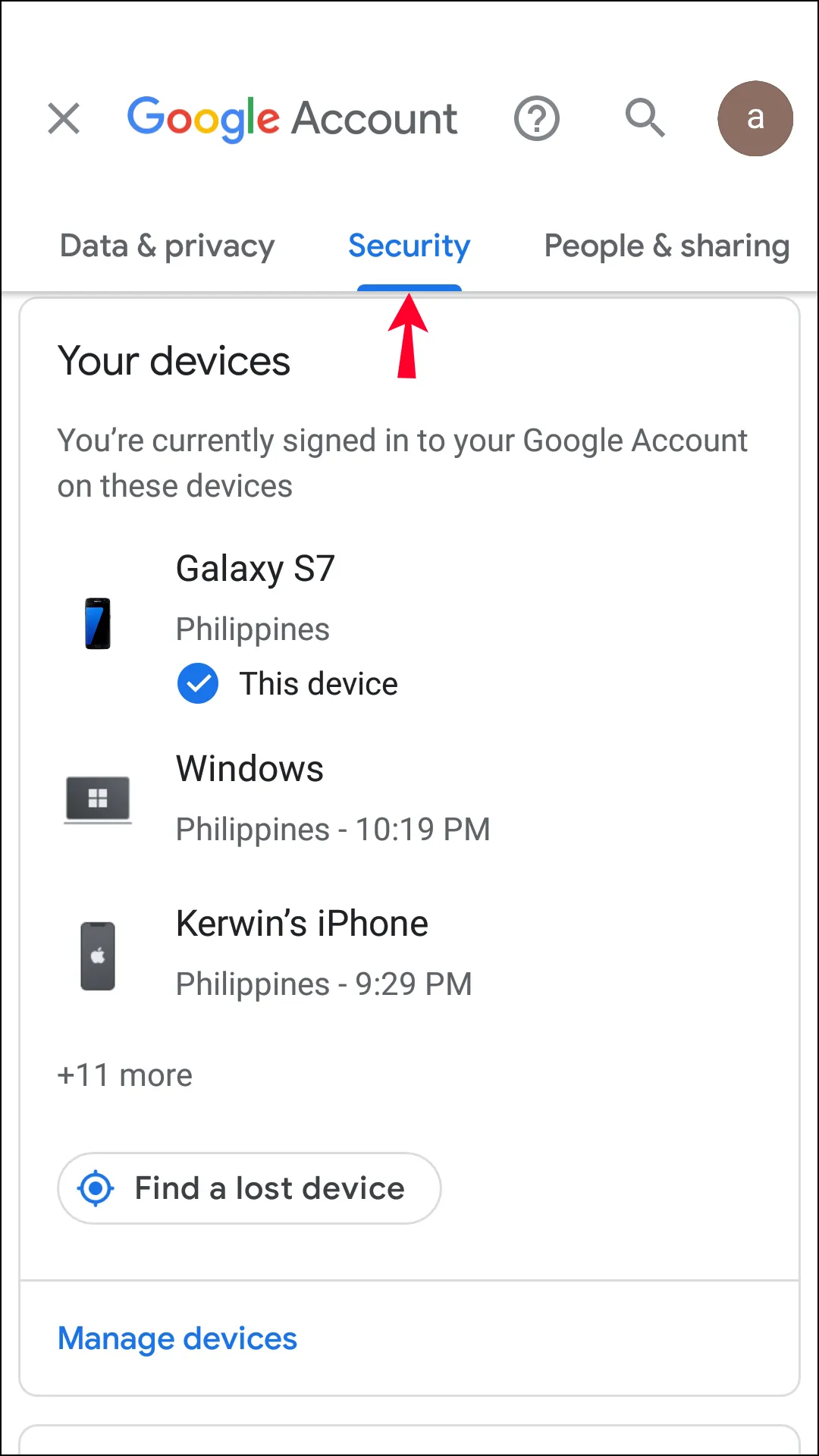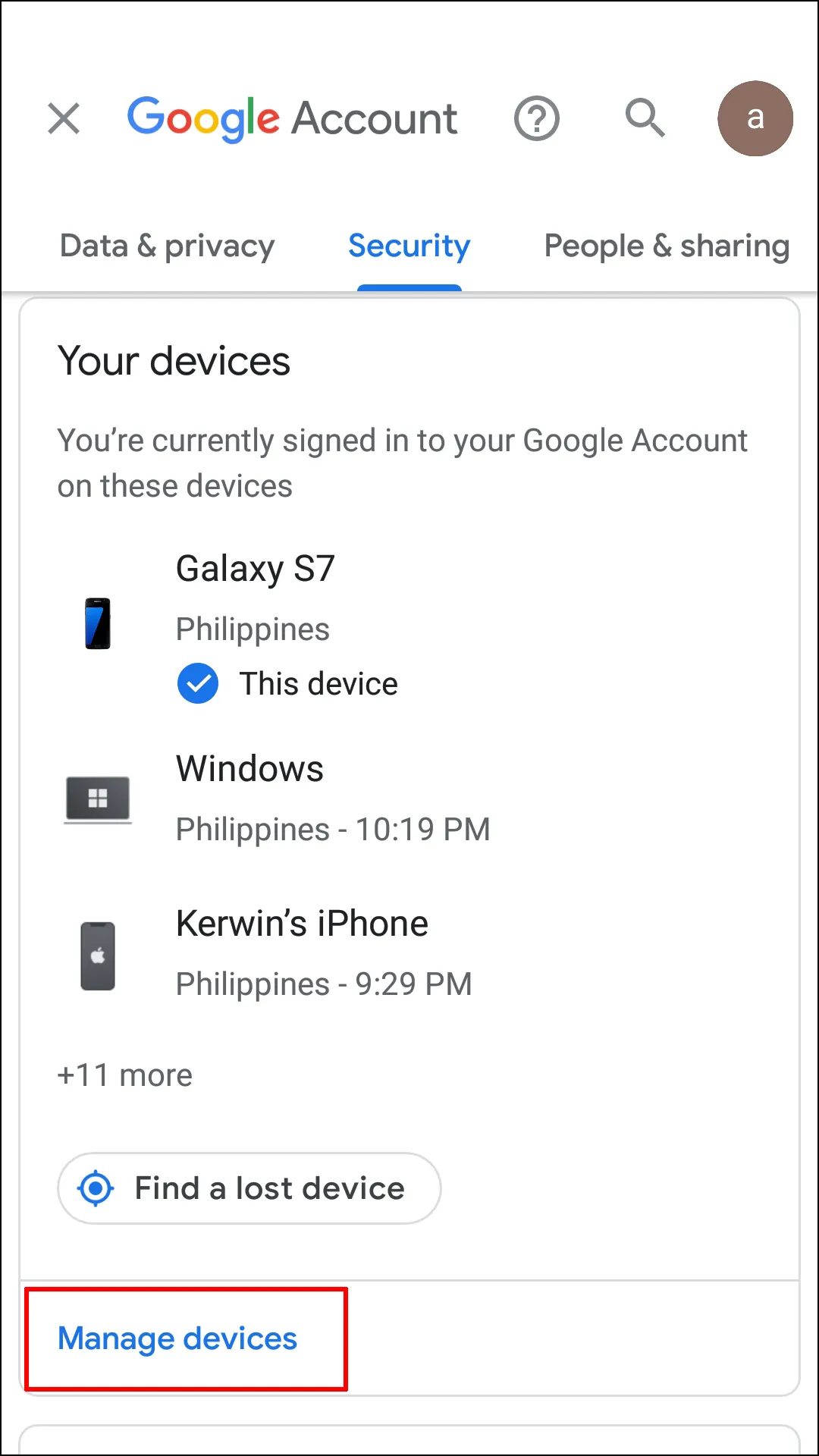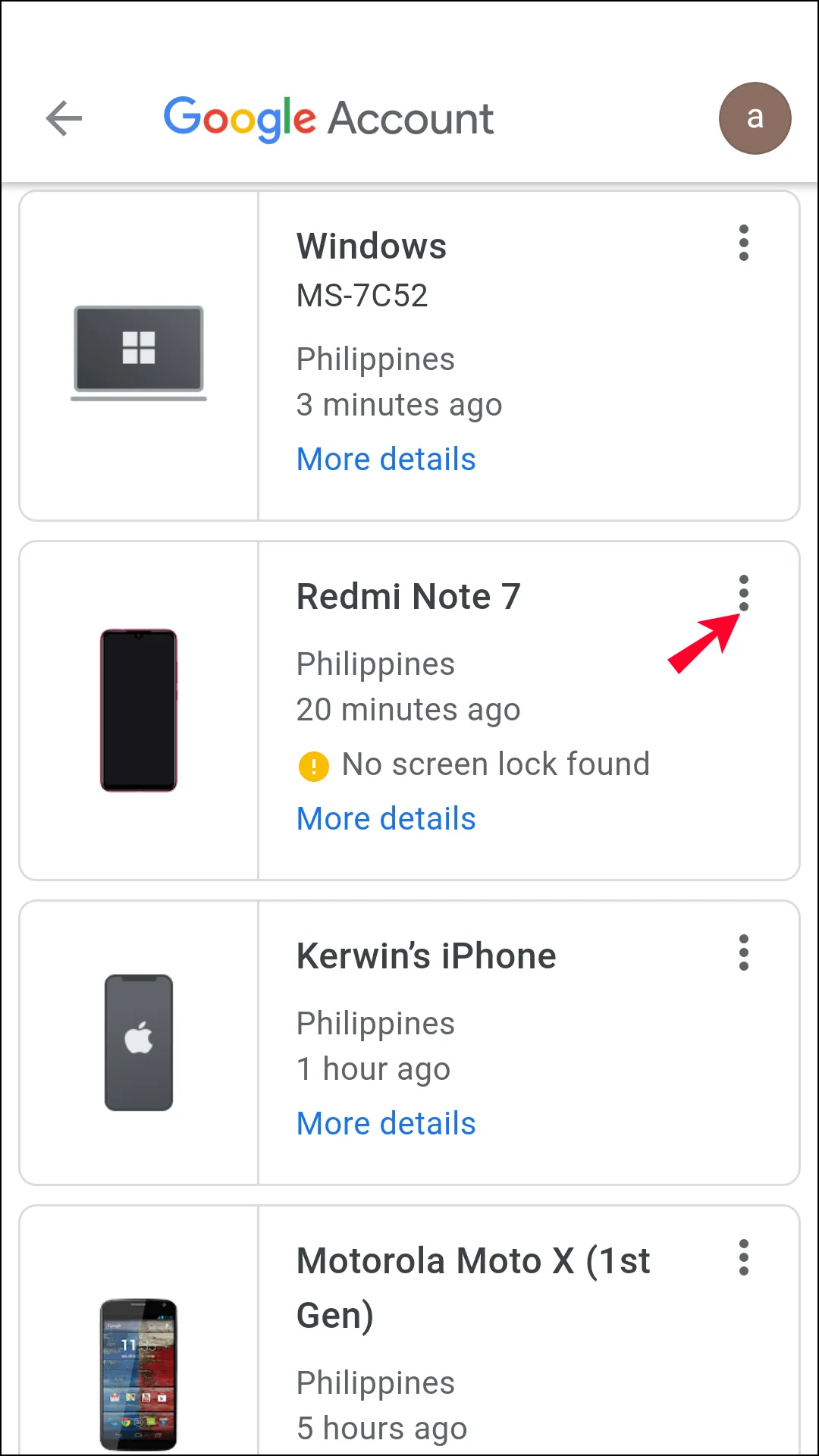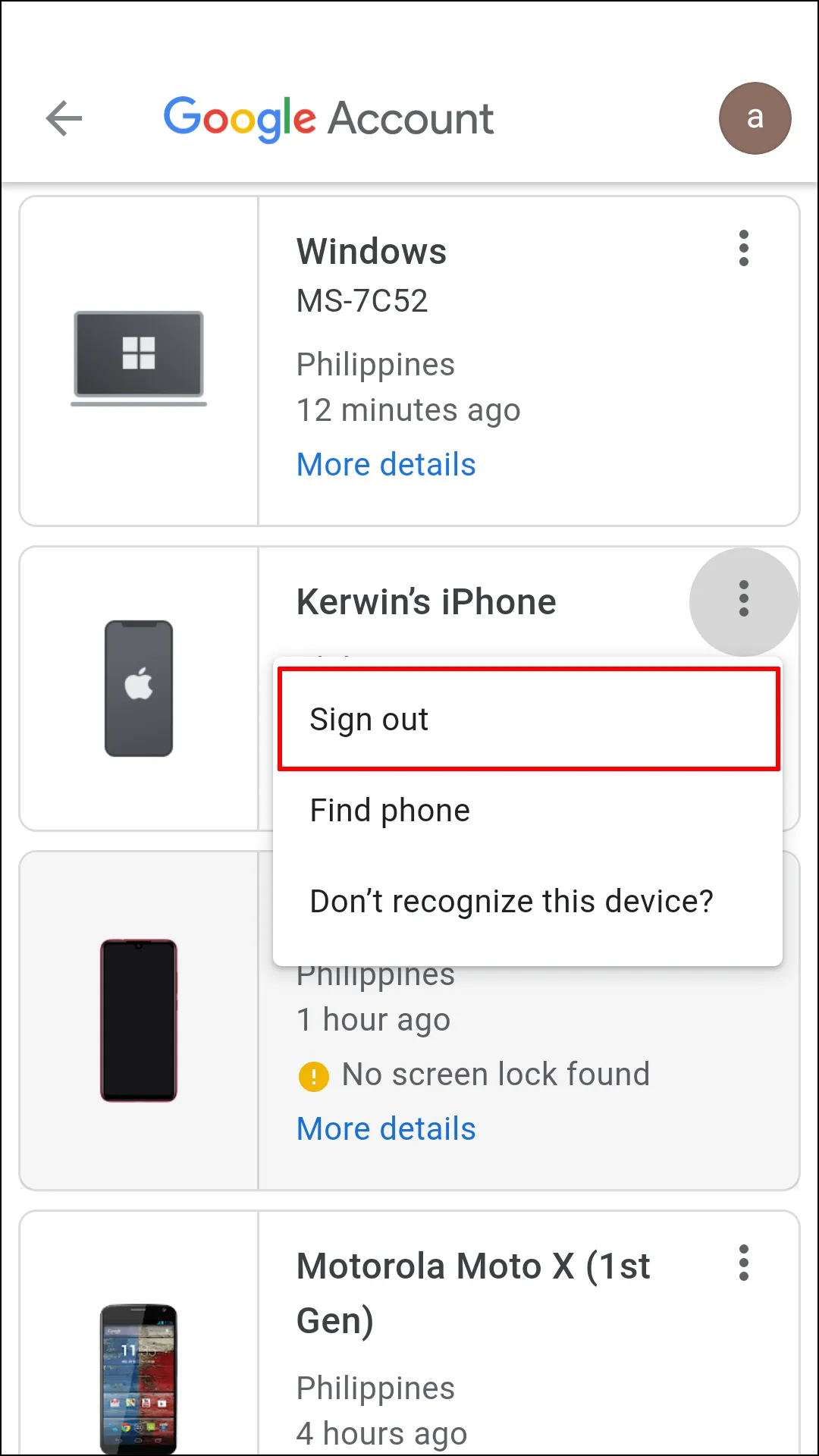Abasebenzisi abaninzi be-Gmail bakhetha ukungena kwiiakhawunti ezininzi ngexesha elinye, kuba oku kubenza bakwazi ukulawula ngokulula iincoko zabo zobuqu kunye nomsebenzi ngaphandle kokungena nokuphuma kwiakhawunti nganye xa kufuneka batshintshe phakathi kwabo.
Nokuba kutheni, iAkhawunti kaGoogle ethile ayinakuhlala ifuneka kwisixhobo esinye okanye ngaphezulu. Ke ngoko, ukuphuma kwi-akhawunti kunokuba sisisombululo esihle kwezinye iimeko.
Kukho iindlela ezimbini zokuphuma kwiakhawunti enye kaGoogle kwiWindows, Mac, okanye Linux, kubandakanya:
- Ungasebenzisa ikhompyutha eyahlukileyo ukuphuma kwiAkhawunti kaGoogle kwisixhobo ofuna ukuphuma kuso.
- Unokusebenzisa usetyenziso lwe-Gmail kwi-iPhone yakho okanye isixhobo se-Android ukuze uphume kwikhompyuter ofuna ukuphuma kuyo.
Qaphela: Kufuneka uqinisekise ukuba usayine nge-akhawunti echanekileyo kwisixhobo esilungileyo phambi kokuba uzame ukuphuma.
Phuma kwiakhawunti enye kaGoogle kwikhompyuter eneMac/Windows/Linux
Ukusebenzisa isikhangeli chrome Okanye nasiphi na esinye isikhangeli, ungenza uhlengahlengiso kwiisetingi zoKhuseleko kwiAkhawunti yakho kaGoogle ongene kuyo ukuze uphume kuzo naziphi na ezinye izixhobo. Kufuneka ubeke ingqalelo kwigama elithi "ezinye izixhobo". Ukuba awuboni ukhetho lokuphuma kwisixhobo esithile, oku kubonisa ukuba usebenzisa esi sixhobo ngoku, okuthetha ukuba iakhawunti yakho kaGoogle isebenza ngasemva. Ke uya kufuna enye ikhompyuter ukufikelela kwiakhawunti yakho kaGoogle kwaye uphume kwizixhobo ofuna ukwaphula iseshini ngazo. Nantsi indlela yokwenza:
- Usebenzisa ikhompyuter eyahlukileyo, vula isikhangeli sakho sewebhu osithandayo njengeChrome.
- Chwetheza "google.com" okanye "gmail.com” kwibar ye-URL kwaye ucinezele u-“Enter.”
- Cofa kwi "Profile icon" kwikona ephezulu ngasekunene yefestile yebrawuza.
- Khetha "Lawula iAkhawunti yakho kaGoogle."
- Khetha "Ukhuseleko" kwimenyu yecala lasekhohlo.
- Yiya kwindawo ethi "Izixhobo zakho" kwaye ukhethe "Lawula zonke izixhobo."
- Cofa ekunene kwi "icon yentloko yotolo" ecaleni kwesixhobo onqwenela ukuphuma kuso.
- Khetha "Phuma".
Ngale nto kufuneka ukhutshiwe Iakhawunti kaGoogle Echazwe kwisixhobo ofuna ukwaphula iseshoni ngaso. Khumbula, kufuneka usayine ungene ngeakhawunti echanekileyo kwikhompyuter yesibini ukuze uphume kwezinye izixhobo.
Phuma kwiakhawunti enye kaGoogle kwikhompyuter yakho usebenzisa i-Android/iPhone
Ngaphandle kokusebenzisa esinye isikhangeli kwenye ikhompyuter, unokusebenzisa i-smartphone yakho ye-Android okanye i-iPhone ukuphuma kwiakhawunti kaGoogle esetwe kwikhompyuter yakho. Ukwenza oku, kuya kufuneka usebenzise usetyenziso lweGmail kwifowuni yakho ephathekayo. Nantsi indlela yokuphuma kwiakhawunti enye kwiMac, Windows, okanye iLinux PC usebenzisa iapp ephathwayo:
vula i-app” inbox ” kwisixhobo sakho esiphathwayo kwaye ungene kwiakhawunti yeGmail oza kuphuma kuyo kwikhompyuter yakho.
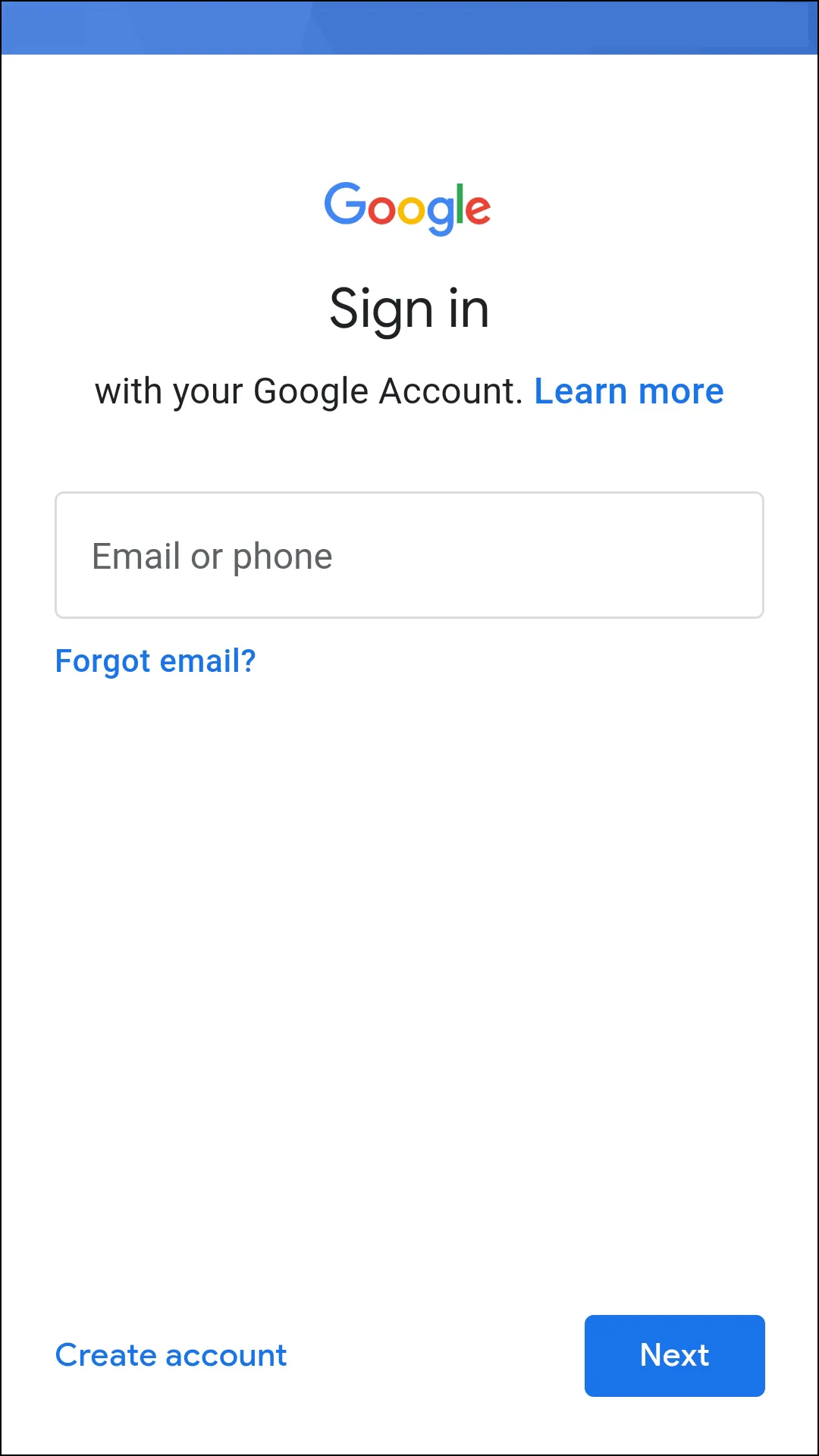
Cofa apha "Umfanekiso weprofayile" Ikwikona ephezulu ngasekunene kwesikrini sakho seGmail.
Khangela "Lawula iAkhawunti yakho kaGoogle."
Cofa apha "Ithebhu yoKhuseleko". Kusenokufuneka uswayiphe ecaleni ukuze uyibone.
Skrolela ezantsi kwindawo ethi "Izixhobo zakho", emva koko ukhethe "Lawula zonke izixhobo."
Uya kubona uluhlu lwezixhobo ezingeniswayo ngoku kwiakhawunti yakho yeGmail. Cofa kwi "icon yotolo lwasekunene" ecaleni kwekhompyuter ofuna ukuphuma kuyo.
Khangela "phuma", Ugqibile.
FAQ: Susa iakhawunti yeGmail kwikhompyuter
Ngaba ungaphuma kwiakhawunti enye kaGoogle kwisikhangeli?
Ewe, ungaphuma kwiakhawunti enye kaGoogle kwibhrawuza ngaphandle kokuphuma kuzo zonke ezinye iiakhawunti zakho. Nantsi indlela yokwenza:
- Yiya kwiwebhusayithi kaGoogle okanye yeGmail kwibhrawuza oyisebenzisayo.
- Cofa kwi icon yomfanekiso weprofayile kwikona ephezulu ngasekunene kwephepha.
- Imenyu eyehlayo iya kuvela, cofa "Phuma" okanye "Phuma kwiakhawunti." Uphando(Iileyibhile zinokwahluka kancinane ngokuxhomekeke kuguqulelo nolwimi.)
Ngale ndlela, uya kukwazi ukuphuma kwi-Akhawunti kaGoogle ongene kuyo kwi-browser ngaphandle kokuchaphazela ezinye ii-akhawunti zikaGoogle ezinokungeniswa kwakula khompyutha inye.
Ngaba ndingaphuma kwiakhawunti enye kaGoogle ngaphakathi kwi-app?
Awunakuphuma kwiakhawunti enye nakweyiphi na ikhompyuter usebenzisa i-app ye-Gmail, ngakumbi kuba akukho akhawunti yakwaGoogle yenkqubo yokusebenza. Mac Okanye iWindows okanye iLinux. Nangona kunjalo, unokusebenzisa usetyenziso kwi-Android okanye i-macOS/iPhone/iPad.
Kwi-app ye-Gmail kwii-smartphones (i-Android okanye i-iPhone):
- Vula usetyenziso lweGmail kwi-smartphone yakho.
- Cofa umfanekiso wakho weprofayile kwikona ephezulu ngasekhohlo (Android) okanye kwikona ephezulu ngasekunene (iPhone).
- Cofa "Lawula iAkhawunti yakho kaGoogle."
- Khetha iakhawunti ofuna ukuphuma kuyo.
- Cofa "Phuma" okanye "Phuma kwiAkhawunti kaGoogle."
- Ngale ndlela, uya kuba nakho ukuphuma kwiakhawunti enye kaGoogle ngaphakathi kwe-Gmail app kwi-smartphone yakho ngaphandle kokuphuma kuzo zonke ezinye iiakhawunti zikaGoogle.
Ukuqukumbela
Okokugqibela, unokuphuma ngokulula kwiakhawunti enye kaGoogle ngaphakathi kwisikhangeli sakho okanye kwi-app, ikunika ukulawula iiakhawunti zakho kunye nobumfihlo bakho kuGoogle Play. Kwi-Intanethi. Nokuba usebenzisa ikhompyutha okanye i-smartphone, unokulandela la manyathelo angasentla ukuze uphume kwiakhawunti yakho kaGoogle ngaphandle kokuphuma kwezinye iiakhawunti zikaGoogle. Ke, unethuba lokutshintsha phakathi kweeakhawunti zakho kwaye uzilawule ngokulula nangokukhuselekileyo.